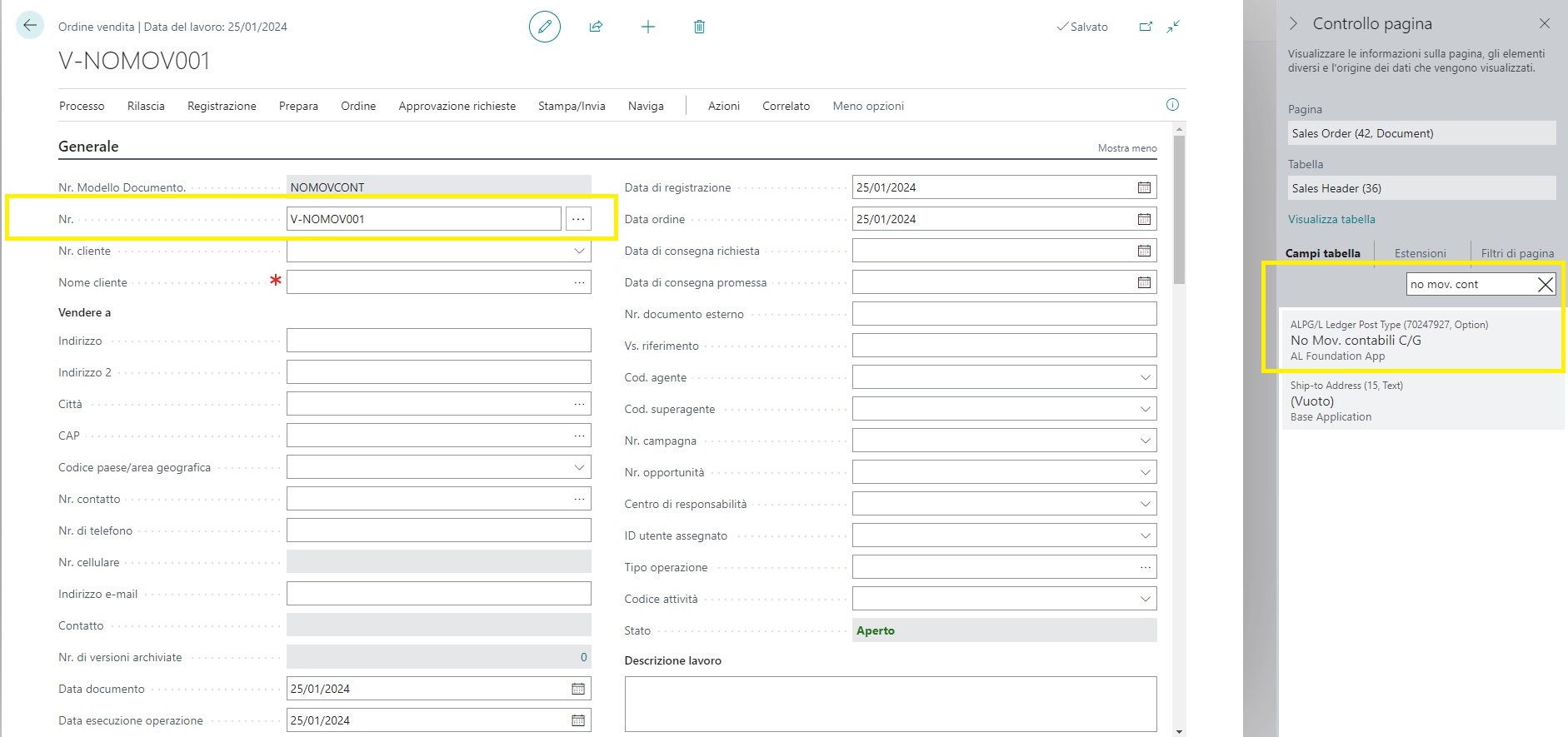AL Document Template
Funzionalità principali
Questa applicazione permette di gestire in modo più sicuro e veloce i documenti di vendita e di acquisto. Attraverso dei modelli specifici infatti, è possibile impostare dei valori predefiniti per generare dei documenti con i valori scelti. Questo rende la compilazione del documento sicuramente più veloce, in quanto molti campi sono definibili a setup e permette anche di ovviare a possibili disattenzioni da parte dell’utente. Inoltre, è possibile impostare una numerazione specifica per ogni modello di documento così da poter distinguere i documenti anche attraverso il numero stesso.
Setup
Dopo aver installato l’app, per utilizzare le funzionalità proposte dall’applicazione è necessario abilitarle nella pagina ‘Setup modello documento’. Una volta aperta la pagina e abilitati i flag dei modelli dei documenti di acquisto e di vendita compariranno nella stessa pagina le voci specifiche dei documenti possibili nei quali abilitare o disabilitare le funzionalità.
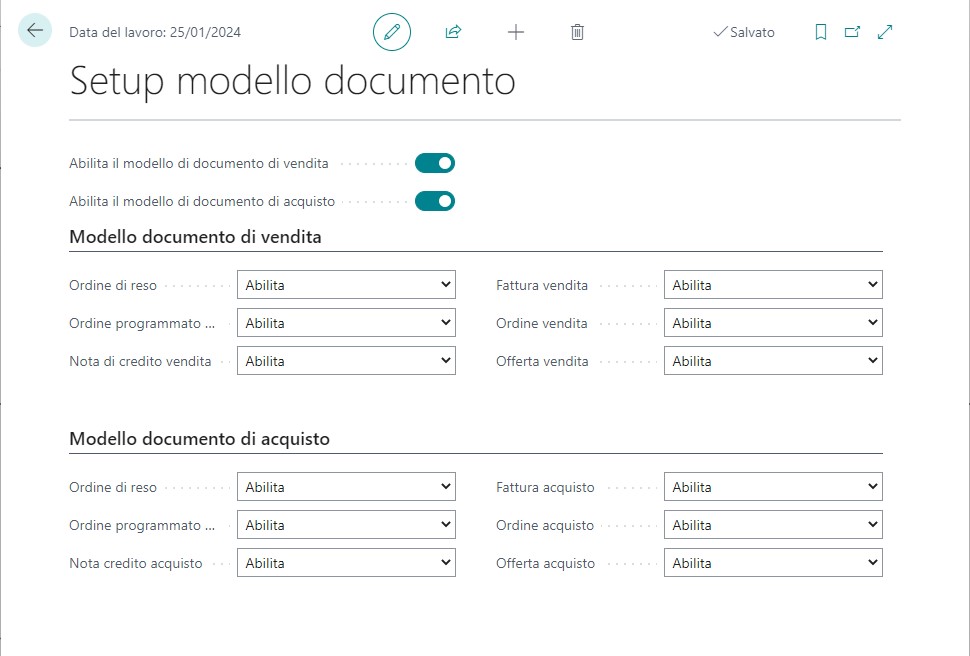
In questo esempio, tutti i modelli sono abilitati perciò, ongi volta che verrà aperto un nuovo documento o anche solo per entrare nella lista dei documenti (per es. gli ordini di vendita, o le fatture di acquisto), verrà chiesto di scegliere uno tra i modelli proposti. La pagina che verrà aperta in seguito è la pagina cercata, filtrata per il tipo di documento scelto.
Di seguito verrà illustrato nel dettaglio un esempio.
Modello documento
Tra le funzionalità dei modelli documenti di vendita e di acquisto non c’è differenza, perciò in questa sezione, verrà utilizzato un ordine di vendita come esempio.
Come anticipato nel capitolo ‘setup’, nell’aprire la lista degli ordini di vendita compare una finestra per la scelta tra i modelli presenti per i documenti di vendita.
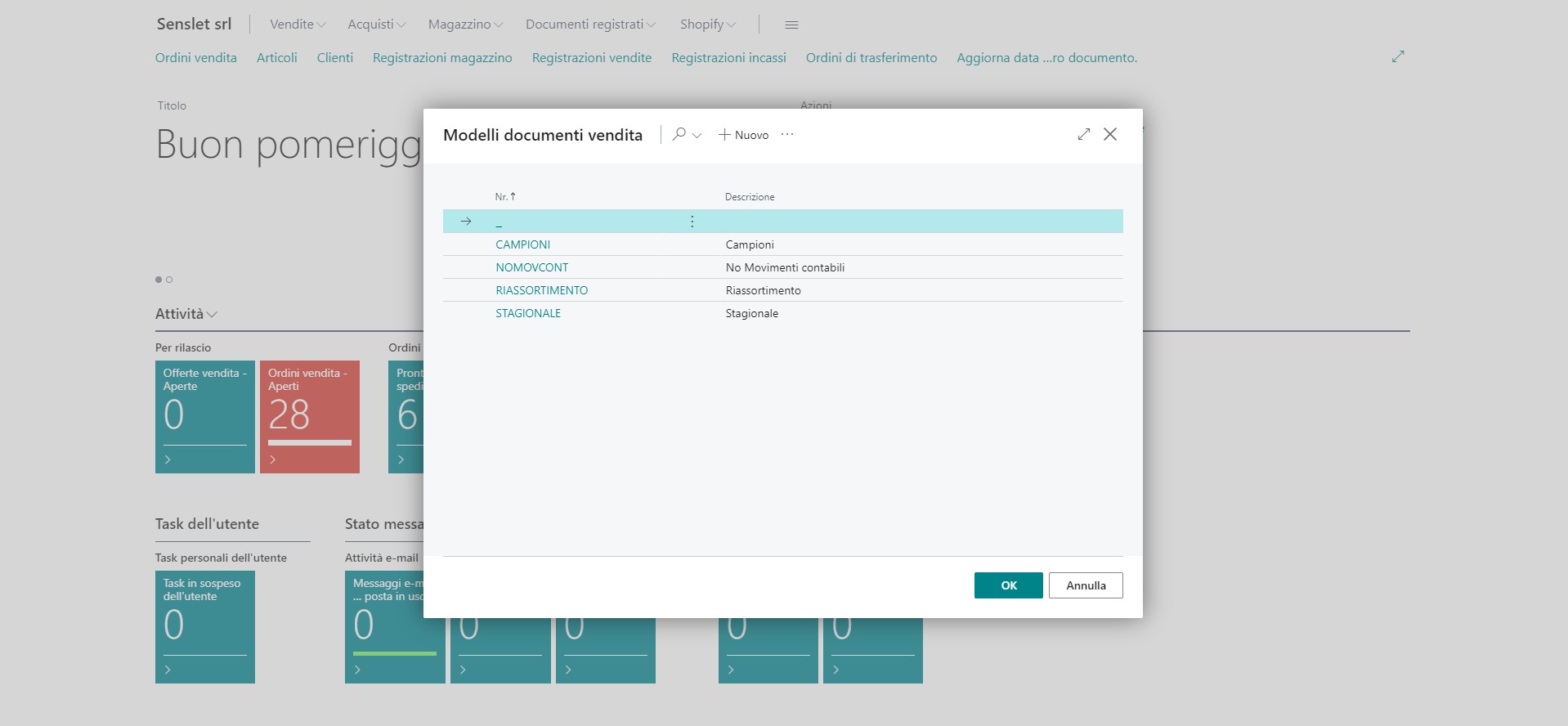
Scegliendo un modello, la lista degli ordini di vendita che verrà aperta sarà già filtrata per quel tipo di modello.
Se si vuole aprire la lista senza filtri basta selezionare “Annulla”, verrà poi richiesto all’utente di confermare se si desidera aprire la lista senza il filtro del modello e premendo “Sì” verrà aperta.
I modelli di documenti di vendita possono essere creati sia premendo “Nuovo” nella pagina di scelta, sia cercando dal menù la pagina “Modelli documenti vendita”.
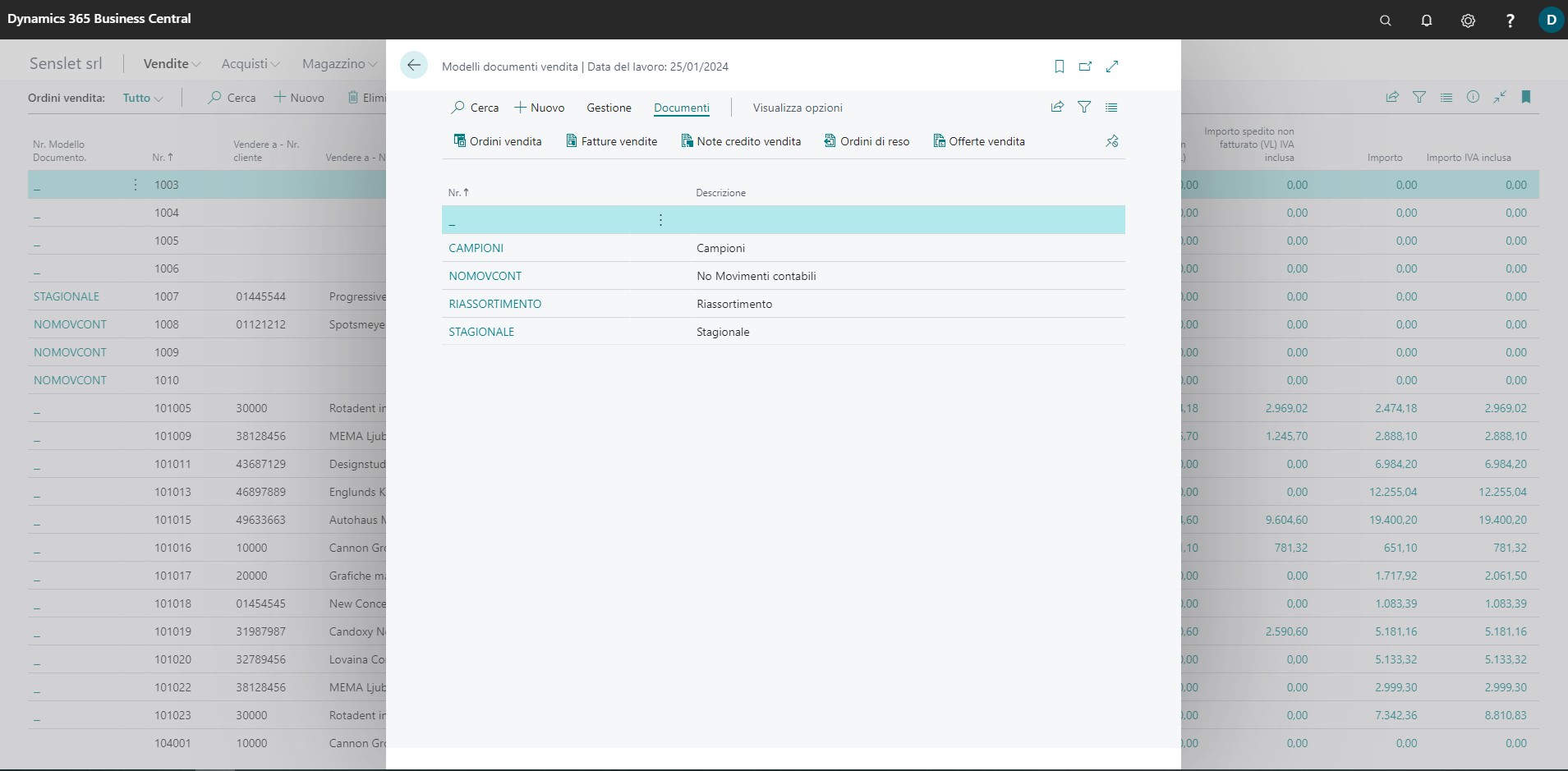
In questa pagina è possibile creare nuovi modelli di documenti, modificare i modelli presenti, oppure, attraverso il pulsante di scelta rapida Documenti, è possibile raggiungere la pagina dei documenti che si desiderano.
Quando si decide di creare un nuovo modello di documento vendita, la pagina che si aprirà è la seguente:
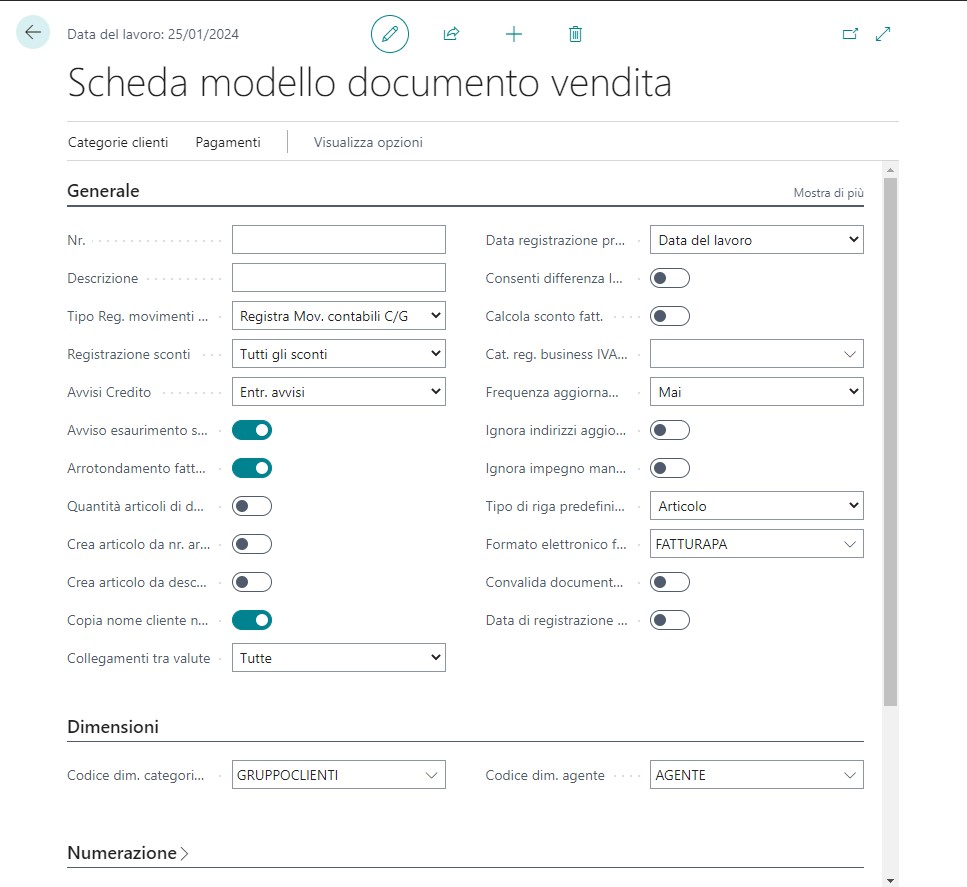
In questa pagina è possibile definire i valori che si vogliono mantenere nel modello del documento. Per esempio, se si vuole creare un modello che per default non fa movimenti contabili ma solo di magazzino, basta selezionare “No Mov. contabili C/G” nel campo ‘Tipo Reg. movimenti’.
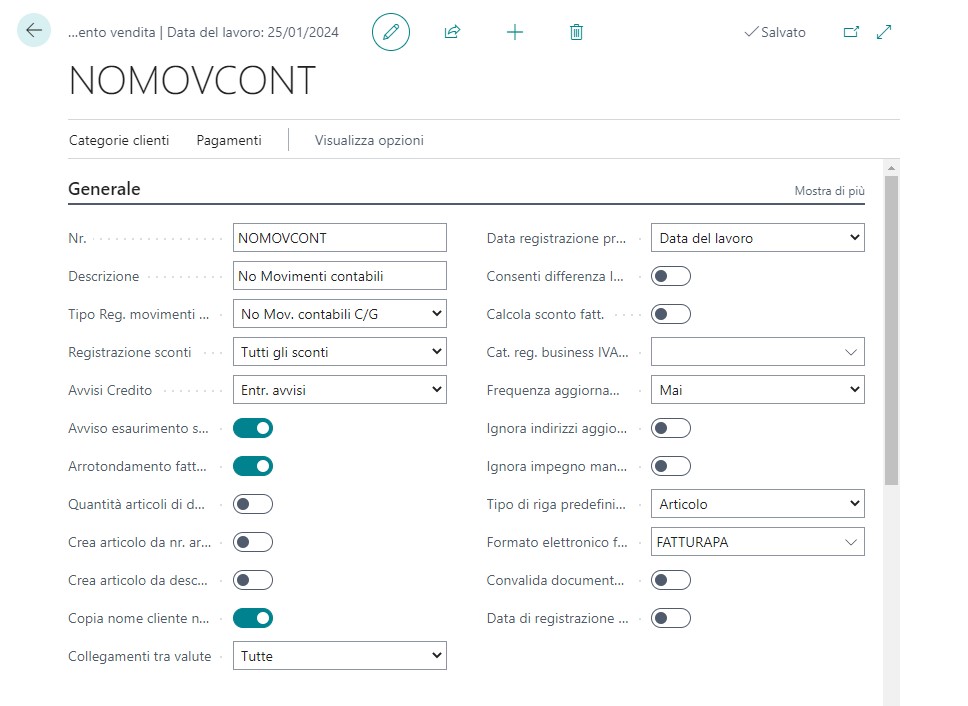
È possibile anche andare a modificare le impostazioni presenti nel setup contabilità clienti (o fornitori), modifiche che manterrà attive solo per il modello di documento in questione.
Inoltre, nella sezione ‘Numerazione’ è possibile definire numerazioni specifiche per ogni tipologia di modello.
Per esempio nell’immagine successiva, nel modello “NOMOVCONT”, per gli ordini di vendita è stata impostata una numerazione specifica ‘V-NOMOV’.
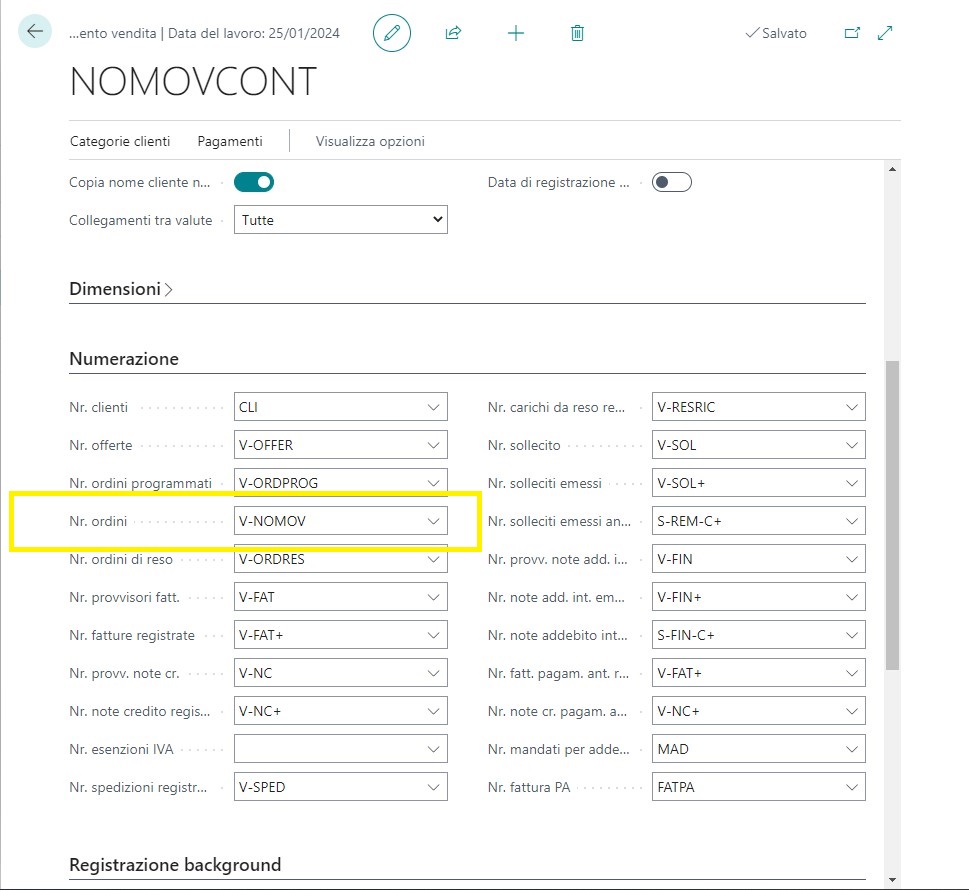

In questo modo, quando si crea un nuovo ordine di vendita scegliendo ‘NOMOVCONT’ come modello, verrà proposta automaticamente la numerazione ‘V-NOMOV’; gli ordini di vendita saranno così filtrabili anche per il nr. del documento.
Quando viene creato un nuovo ordine di vendita, se la lista degli ordini è filtrata per un tipo modello, il nuovo oggetto prende automaticamente il tipo modello presente nel filtro e i valori dei campi associati.